Disinstallare ed eliminare completamente Microsoft Teams dal PC Windows 11
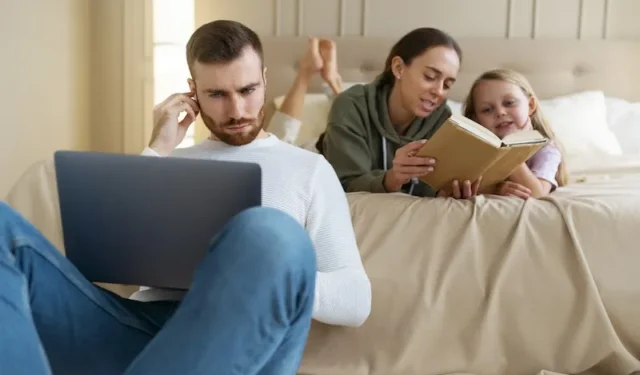
Non molti utenti Windows usano effettivamente Microsoft Teams come app per le videoconferenze. L’app MS Teams è inclusa nella suite Microsoft Office, quindi è preinstallata sul PC Windows 11. Potrebbe non essere sempre un problema avere un’app sul PC, anche se non la si usa principalmente. Tuttavia, se si sceglie di eliminare l’app Teams, è sempre possibile farlo.
Disinstallare Microsoft Teams dal tuo PC Windows 11 richiede solo pochi passaggi. Tuttavia, tieni presente che verrà installato automaticamente se reinstalli il pacchetto Office o esegui una riparazione online. Puoi semplicemente disinstallare di nuovo l’app Teams.
Passaggi per disinstallare e rimuovere completamente l’app e i file di Microsoft Teams sul computer Windows 11
Per iniziare, dovrai disporre dei diritti amministrativi per eliminare l’app Teams dal tuo computer Windows.
Per prima cosa, chiudi tutte le finestre di Microsoft Teams. Poi, avvia il menu Impostazioni del tuo PC Windows 11. Vai su App e vai su App installate. Ora, cerca Microsoft Teams e clicca sull’icona a tre punti accanto ad esso. Scegli Disinstalla e clicca sul pulsante Disinstalla.
Una volta notificato con l’autorizzazione a effettuare modifiche sul tuo dispositivo, clicca Sì. Procederà con il processo di disinstallazione.
Noterai che c’è anche l’app Microsoft Teams (personale). Devi anche disinstallarla usando lo stesso processo sopra descritto dopo aver disinstallato Microsoft Teams classic.
Ora puoi chiudere la finestra Impostazioni.
Dopo aver disinstallato le app di Microsoft Teams, il passaggio successivo è eliminare i file Teams rimanenti. Vai su %appdata%\Microsoft\Teams ed elimina la cartella Microsoft Teams. Quindi vai su %localappdata%\Microsoft\Teams ed elimina la cartella.
È il momento di eliminare le chiavi di registro. Avvia l’Editor del Registro di sistema. Vai su HKEY_CURRENT_USER\Software\Microsoft\Teams e fai clic destro su di esso. Seleziona Elimina e fai clic su Sì. Ora, vai su HKEY_LOCAL_MACHINE\Software\Microsoft\Teams e fai clic destro su di esso. Elimina e conferma con Sì.
In chiusura
Ecco fatto! Ora puoi eliminare completamente l’app Microsoft Teams dal tuo PC Windows 11 e usare la tua app di videoconferenza preferita.


Lascia un commento